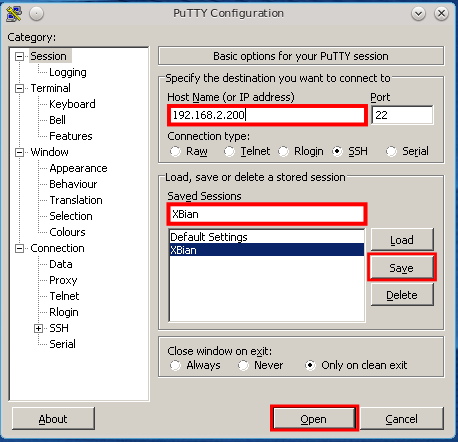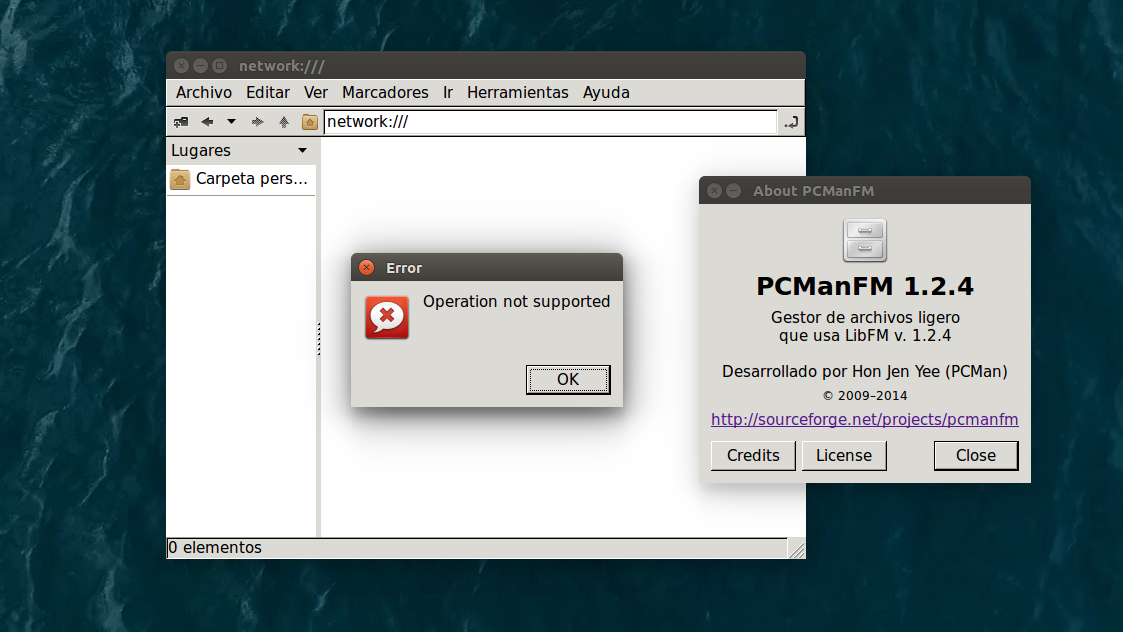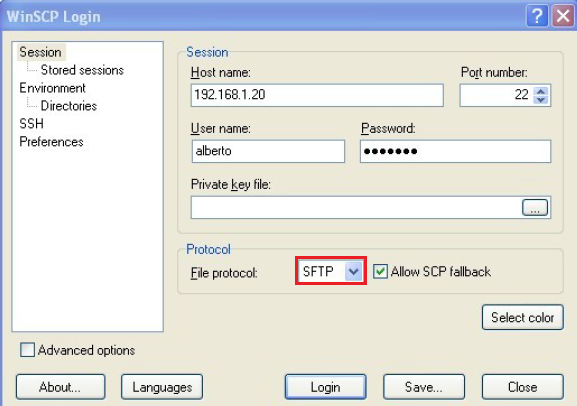Terminal
Ya hablé de cómo acceder por Terminal a la Raspberry y expliqué en el glosario que significaba Muchas de las cosas que se pueden hacer en una Raspberry pueden hacerse por lo que se denomina Terminal. Puede ser de tres tipos:
- local: una pantalla, teclado y ratón conectados a la Raspberry sin entrar en entorno de ventanas tipo Windows, o sea, pantalla en negro con letras blancas como cuando arranca la primera vez.
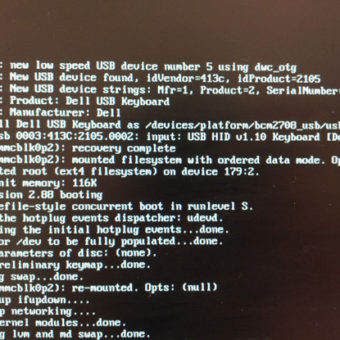
- local por emulador: igual que el anterior, pero con entorno gráfico, en este caso tenemos que abrir un programa que se llama Terminal o emulador de Terminal y que nos permite hacer lo mismo que en el caso anterior.
![pi-cars-terminal-on-raspberry-pi[1]](https://raspberryparatorpes.net/wp-content/uploads/2014/02/pi-cars-terminal-on-raspberry-pi1-340x340.png)
- remoto: a través de la red nos conectamos con otro ordenador, smartphone o tablet a la Raspberry Pi y usamos un emulador de Terminal: los más conocidos son Putty para Windows y ConnectBot para Android, GNU/Linux y Mac traen un Terminal ya instalado y todo esto ya se vio en el post sobre acceso a la Terminal. El protocolo para estas conexiones de tipo seguro se llama SSH, y algunas veces se mezcla todo diciendo: te conectas por Terminal SSH.
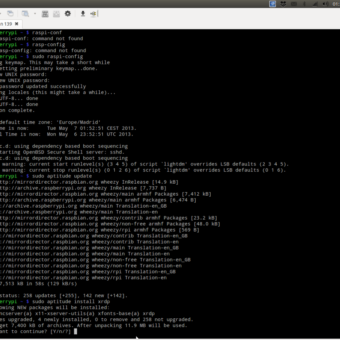
Conocer la dirección IP o mejor ponerle nombre de red a la Raspberry Pi
Para poder conectarnos en remoto a la Terminal, necesitamos saber su dirección IP, bien sea por que se la hemos puesto fija o porque la busquemos con un escaner de red o mirando en la configuración del router. Pero hay una opción mejor, que es activar el nombre de red. En Raspbmc ya debe estar instalado y funcionando, pero en Raspbian, necesitamos instalar un servicio que se llama Bonjour y que se puede hacer de la siguiente forma:
sudo apt-get update
sudo apt-get install libnss-mdns
Después de eso, para acceder por Terminal a la Raspberry no habrá que conocer la IP solo el nombre de red por defecto:
- Nombre de red en Raspbian:
raspberrypi.localy contraseña de fábricaraspberry - Nombre de red en Raspbmc:
raspbmc.localy contraseña de fábricaraspberry
Por ejemplo desde otro Linux o Mac haremos:
ssh pi@raspberrypi.local
o
ssh pi@raspbmc.local
Y desde Putty o Connect Bot usad como dirección IP los nombres anteriores: raspberrypi.local o raspbmc.local según sea vuestro caso.